Odpravite težave v zmogljivosti procesnega rudarjenja
Ta članek razlaga pogoste težave in sporočila o napakah v zmogljivosti procesnega rudarjenja. S postopki in koristnimi nasveti najdete rešitve za odpravljanje težav.
Težave z osveževanjem toka podatkov
"Pri nedavni osvežitvi toka podatkov je prišlo do težave, preverite zgodovino osveževanja toka podatkov."
Ko greste skozi namestitev, zmožnost procesnega rudarjenja ustvari tok podatkov, ki je vezan na proces. Običajno vam ni treba komunicirati s tokom podatkov, če pa pride do težav z osveževanjem toka podatkov, jih boste morda morali odpraviti. Osvežitev podatkovnega toka je tisto, kar prebere vir podatkov in ga pripravi za analizo.
Za odpravljanje težav:
Zabeležite si okolje na zaslonu okolja v zgornjem desnem kotu strani.
Zabeležite si vrednost Ime na kartici vir podatkov pod kartico Podrobnosti.
Vpis v storitev Power Apps.
Izberite isto okolje, ki ste ga zabeležili v 1. koraku.
Izberite Več>Tokovi podatkov.

Poiščite ime podatkovnega toka, ki ste ga zabeležili v 2. koraku.
Oglejte si težavo tako, da izberete ikono Opozorilo v Zadnja osvežitev stolpcu.
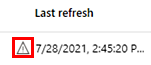
Prenesite poročilo tako, da izberete ikono Prenos v stolpcu Dejanja .
Odprite poročilo, če si želite ogledati podrobnosti o težavi.
"Prišlo je do težave z vašimi Dataverse privilegiji za dostop do podatkovnih tokov"
Ko greste skozi namestitev, zmožnost procesnega rudarjenja ustvari tok podatkov, ki je vezan na proces. Tok podatkov zahteva določene nize Dataverse privilegijev. Če so ti privilegiji preklicani ali spremenjeni, lahko pride do te težave.
Za odpravljanje težav lahko sistemski skrbniki pregledajo privilegije v tabelah pretoka podatkov za vlogo izdelovalca okolja in zagotovijo, da imajo nastavljene privzete privilegije na ravni Organizacije .

Težave z analizo
Napaka pri analizi
Če naletite na sporočilo o napaki, ko poskušate ustvariti in analizirati proces, je to morda posledica manjkajoče varnostna vloga. Če želite to rešiti, se obrnite na skrbnika svojega okolja in zahtevajte, da vam dodeli Izdelovalca okolja varnostna vloga.
Analizirajte proces
Ko končate z nastavitvijo, izberite Analiziraj. Ko bo analiza končana, si boste lahko ogledali stran Analytics. Analiza običajno traja nekaj minut, vendar je lahko hitrejša ali počasnejša, odvisno od tega, koliko podatkov je treba analizirati.
opomba,
Če strani Analytics ne obiščete 14 dni, morate znova analizirati postopek, da znova dostopate do strani Analytics.
Za več informacij in kratek video o analitiki pojdite na Uporaba KPI-jev in vizualizacij za analitiko.
»Procesa ni mogoče analizirati, ker je v tem okolju preveč procesov. Če želite to popraviti, izbrišite nekaj procesov, uporabite drugo okolje ali uporabite lasten Power BI delovni prostor."
Trenutno Dataverse-upravljani Power BI delovni prostori dovoljujejo le 1000 poročil za vsako okolje. To pomeni, da morate izbrisati nekaj procesov iz trenutnega okolja ali ustvariti novo okolje za analizo procesa. Če želite izvedeti več o omejitvah, pojdite na Delovni prostori v Power BI—Premisleki in omejitve.
Če želite izbrisati proces, sledite tem korakom:
Izberite Procesi v drobtinah na strani z analitiko ali podrobnostmi ali izberite Vsi procesi v Procesno rudarjenje domača stran.
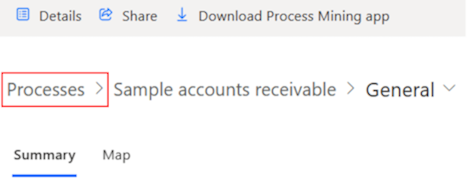
Izberite navpične elipse (⋮) za proces, ki ga želite izbrisati, in nato izberite Izbriši proces iz spustni meni.
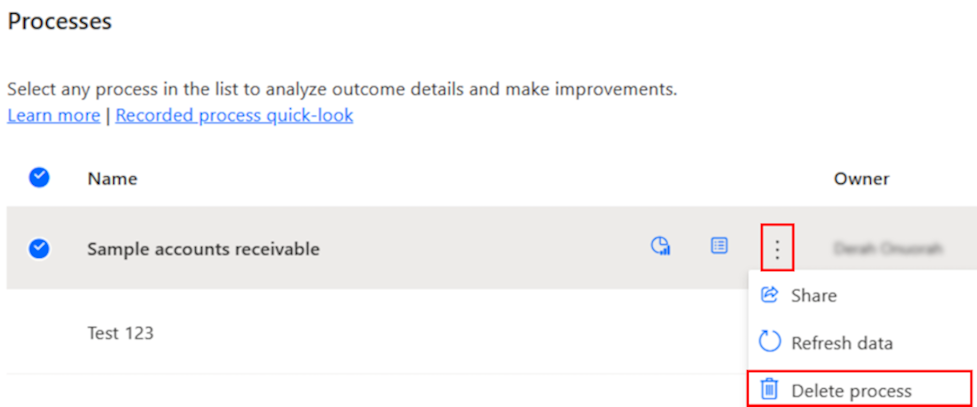
Če želite izbrisati postopek, izberite Potrdi.
Druga možnost je uporaba lastnega Power BI delovnega prostora za shranjevanje ustvarjenih poročil. Ta možnost presega omejitev Dataverse-upravljanega Power BI delovnega prostora.
Če želite izvedeti več, pojdite na Ustvarite lasten Power BI delovni prostor.
»Za analizo procesa morate imeti en primer z vsaj dvema aktivnostma. Prosimo, spremenite svoje podatke."
Procesno rudarjenje običajno ni v pomoč, če je v podatkih le eno ime dejavnosti. To je zato, ker zemljevid procesa vizualizira potek procesa od ene dejavnosti do druge. V tem primeru morate izvesti korake na naslednjem seznamu:
- Preverite stolpec, ki je bil preslikan v ime dejavnosti.
- Potrdite, da je za ta stolpec samo ena vrednost.
- Ugotovite, ali obstaja drug stolpec, ki vsebuje nekaj z več kot eno možno vrednostjo, ki lahko predstavlja dejavnosti procesa.
»Naslednji stolpci nimajo pravilnih vrst podatkov: [x]. Preverite svoje podatke in poskusite znova."
Stolpca ID primera in ime dejavnosti morata biti Besedilo podatkovni tip. Stolpci časovni žig morajo biti podatkovnega tipa Datum/čas . Eden najpogostejših vzrokov za neveljavno obliko je v stolpcu časovni žig . Če želite popraviti obliko, se vrnite na nastavitve in izberite ikono zraven stolpca časovni žig in se prepričajte, da je preslikana v Datum/čas.
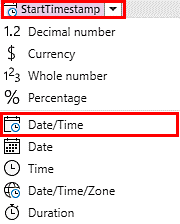
Če oblika ni pravilna, vidite nekaj takega:
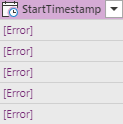
Ena od možnosti je, da čeprav ima stolpec časovni žig veljavno obliko datuma in časa, je oblika veljavna za druge področne nastavitve od področnih nastavitev, v katerih je ustvarjen proces. Tipičen primer je ta oblika datuma in časa, ki se uporablja v področni nastavitvi Združenih držav: dd/mm/llll hh:mm:ss. V tem primeru tega stolpca ne bomo samodejno zaznali kot stolpec datuma in časa. Eden od načinov za odpravo te težave je ročna sprememba področnih nastavitev. Če želite izvesti to dejanje:
Izbrišite korak vrste Changed column , ki ste ga naredili prej. To naredite tako, da izberete X zraven zadnjega uporabljenega koraka v podoknu z nastavitvami poizvedbe na desni.
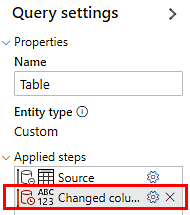
V orodni vrstici izberite Možnosti>Možnosti projekta.
Na spustnem seznamu Lokalne nastavitve izberite pravilne lokalne nastavitve in nato V redu.
Z isto metodo znova nastavite časovni žig stolpec na podatkovni tip Datum/čas .
Kjer je format dd/mm/llll hh:mm:ss, nastavitev področne nastavitve na angleščina (Kanada) mora povzročiti uspešno pretvorbo vrste stolpca. V drugih primerih poiščite pravo področno nastavitev, ki podpira vašo določeno obliko datuma in časa.
"Več kot 50 % vaših podatkov je v neveljavni obliki. Preverite svoje podatke in poskusite znova."
Če želite odpraviti to težavo, pojdite na Naslednji stolpci nimajo pravih vrst podatkov: [x]. Preverite svoje podatke in poskusite znova.
»V vašem toku podatkov manjkajo naslednji stolpci: [x]. Preverite svoje podatke in poskusite znova."
Ta težava bi se morala pojaviti le, če niste pravilno preslikali stolpcev v vašem vir podatkov v stolpce. Za več informacij pojdite na Podatki zemljevida.
"Vaša entiteta ne vsebuje podatkov, preverite tok podatkov in poskusite znova."
Ta težava bi se morala pojaviti samo, če ni podatkov. Bodisi vir podatkov, s katerim se povezujete, nima podatkov, ali pa je izraz Power Query, ki ste ga uporabili, filtriral vse podatke. Preverite svojo poizvedbo in se prepričajte, da vidite nekaj podatkovnih vrstic v tabeli predogleda.
»Število vrstic v vaših podatkih presega omejitev. [x] vrstic je bilo prezrtih."
Podpiramo samo do 150.000 vrstic podatkov. Če želite izvedeti, kako odpraviti to težavo z Power Query, pojdite na Zmanjšajte skupno število zapisov.
"Analiza ni uspela, poskusite znova."
Morda ste naleteli na druge težave z analizo. Za več načinov, kako vam lahko pomagamo, pojdite na Podporo ali objavite svojo težavo na forumih skupnosti.
Težave z lastnim Power BI delovnim prostorom
"Morate biti skrbnik Power BI delovnega prostora, če ga želite uporabljati s tem poročilom."
Morate biti skrbnik svojega Power BI delovnega prostora. Če želite izvedeti več o uporabniškem dostopu in dovoljenjih, pojdite na Dajte uporabnikom dostop do delovnih prostorov.
»Morate biti skrbnik Power BI delovnega prostora, če ga želite uporabljati s tem poročilom. Ko postanete skrbnik, poskusite znova analizirati poročilo."
To je enako kot prejšnja težava, vendar je do napake prišlo med analizo procesa. Ko postanete skrbnik z uporabo popravka iz prejšnje težave, znova analizirajte poročilo.
"Načelnik storitve rudarjenja procesov mora biti skrbnik Power BI delovnega prostora, da lahko osveži to poročilo."
Omogoči skrbniški dostop za načela storitve prod zmožnosti procesnega rudarjenja. Če želite izvedeti, kako omogočiti skrbniški dostop glavnemu servisu, pojdite na Ustvarite svoj Power BI delovni prostor po meri.
»Načelnik storitve rudarjenja procesov mora biti skrbnik Power BI delovnega prostora, da lahko osveži to poročilo. Ko je težava odpravljena, poskusite znova analizirati poročilo."
To je enako kot prejšnja težava, vendar je do napake prišlo med analizo procesa. Potem ko zagotovite, da je principal storitve zmogljivosti procesnega rudarjenja skrbnik delovnega prostora, znova analizirajte poročilo.
"Principal storitve rudarjenja procesov ne more dostopati do Power BI delovnega prostora."
Nastavite principala storitve zmožnosti procesnega rudarjenja za svoj Power BI delovni prostor. Če želite izvedeti, kako nastaviti, pojdite na Nastavite svoj delovni prostor.
»Principal storitve rudarjenja procesov ne more dostopati do Power BI delovnega prostora. Ko je težava odpravljena, poskusite znova analizirati poročilo."
To je enako kot prejšnja težava, vendar je do napake prišlo med analizo procesa. Ko zagotovite, da je principal storitve rudarjenja procesov dodan v delovni prostor in ima skrbniški dostop, znova analizirajte poročilo.
"Izbrani Power BI delovni prostor potrebuje vrhunsko zmogljivost za delo s tem poročilom."
Dodelite vrhunsko licenco svojemu delovnemu prostoru. Če želite izvedeti, kako omogočiti premium zmogljivost, pojdite na Nastavitve premium zmogljivosti.
»Izbrani Power BI delovni prostor potrebuje vrhunsko zmogljivost za delo s tem poročilom. Ko je težava odpravljena, poskusite znova analizirati poročilo."
To je enako kot prejšnja težava, vendar je do napake prišlo med analizo procesa. Ko zagotovite, da ima vaš delovni prostor vrhunsko zmogljivost glede na nastavitve premium zmogljivosti, znova analizirajte poročilo.
Optimiziran podatkovni model ni ustvarjen
Potrdite, da je nastavitev Dovoli končne točke XMLA in analiziraj v Excelu s semantičnim načinom na mestu uporabe omogočena (ta nastavitev je privzeto omogočena). To nastavitev najdete v Power BI skrbniškem portalu>Nastavitve na ravni najemnika>Nastavitve integracije. Če skrbnik ne želi omogočiti te nastavitve za vse uporabnike, je treba dodati principal storitve Process Insights v varnostno skupino, kjer je nastavitev omogočena.
Težave z vašim lastnim Azure Data Lake Storage Gen2 in inkrementalnim osveževanjem podatkov
Če ste naleteli na sporočilo o napaki »Ni bilo mogoče vzpostaviti povezave z vsebnikom«
Ponovno si oglejte predpogoje, da se prepričate, ali so nastavitve pravilne.
Kako lahko preverim, ali težava CORS obstaja ali ne?
Omrežne dnevnike lahko preverite v brskalniku z orodji za razvijalce, medtem ko povezujete shrambo podatkovnega jezera. Nekatere zahteve HTTP niso uspele z napako 403 in lahko navede "CORS ni omogočen ali pa za to zahtevo ni bilo najdenega ustreznega pravila."
Čeprav sem pravilno nastavil nastavitev CORS, zakaj še vedno dobivam napako in ne morem dostopati?
Brskalnik je predpomnil nastavitve CORS. Po izpraznitvi predpomnilnika brskalnika poskusite znova. Ker odjemalski brskalnik predpomni nastavitev CORS, morate odstraniti predpomnilnik, če imate težave tudi potem, ko pravilno nastavite CORS. Prilagodite lahko tudi največjo starost nastavitev CORS.
Vaša vrstica glave je večja od 1 MB
Preverite datoteko dnevnika dogodkov in preimenujte glave stolpcev, tako da bo njihova skupna dolžina, vključno z ločilom (vejico), manjša od 1 MB.
Povratne informacije
Kmalu na voljo: V letu 2024 bomo ukinili storitev Težave v storitvi GitHub kot mehanizem za povratne informacije za vsebino in jo zamenjali z novim sistemom za povratne informacije. Za več informacij si oglejte: https://aka.ms/ContentUserFeedback.
Pošlji in prikaži povratne informacije za